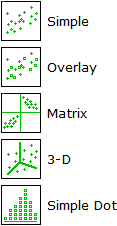Korrelaatiodiagrammi - SPSS-harjoitus 2
Jos olet ensimmäistä kertaa aloittamassa SPSS-harjoitusta MOTV-ympäristössä, on ennen varsinaisen harjoituksen tekemistä syytä tutustua opiskeluohjeisiin.
Esimerkkiaineistona on osa Suomessa vuonna 1996 kerätystä World Values Survey -aineistosta, osaWVS.
Havaintoaineiston hakemisesta SPSS-ohjelmaan on erilliset ohjeet.
Korrelaatiodiagrammimatriisi
» osaWVS-aineisto | Harjoitusaineistot
Korrelaatiodiagrammimatriisi muodostuu useista korrelaatiodiagrammeista. Se vastaa korrelaatiomatriisia, mutta korrelaatiokertoimien tilalla on diagrammit. (Ks. esimerkki korrelaatiomatriisista.)
Seuraavassa tarkastellaan kaksiulotteisia korrelaatiodiagrammeja muuttujille luottamus puolustusvoimiin, luottamus oikeuslaitokseen ja luottamus poliisiin.
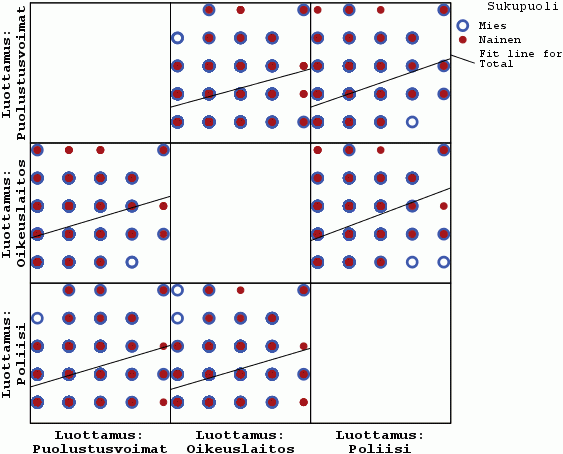
Valitse Graphs - Legacy Dialogs - Scatter/Dot... . Klikkaa avautuvassa Scatter/Dot -ikkunassa Matrix Scatter -vaihtoehtoa ja hyväksy valinta Define-painikkeella.
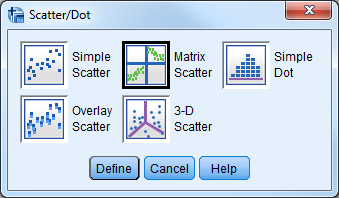
Etsi Scatterplot Matrix -valikossa muuttujaluettelosta ja siirrä Matrix Variables: -laatikkoon seuraavat muuttujat:
Luottamus: Puolustusvoimat [v136]
Luottamus: Oikeuslaitos [v137] ja
Luottamus: Poliisi [v141].
Siirrä muuttuja Sukupuoli [v214] kohtaan Set Markers by: , jolloin naiset ja miehet merkitään erilaisella merkillä kuvioon.
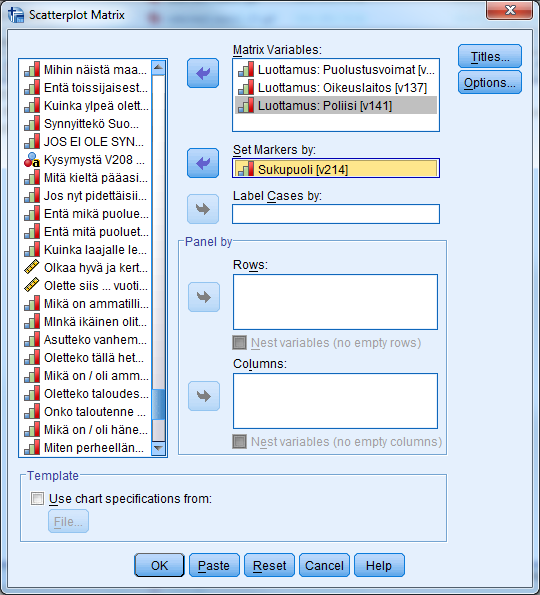
Label Cases by: -kohta kannattaa jättää tyhjäksi. Jos siihen valittaisiin esimerkiksi ikämuuttuja, jokaisen merkin kohdalle tulostettaisiin kaikkien niiden henkilöiden iät, joita merkki edustaa. Isossa aineistossa tämä merkitsee vain mustia sutturoita kuviossa.
Hyväksy lopuksi muuttujavalinnat OK-painikkeella.
Saitko tulokseksi tällaisen kuvion?
| Luottamus oikeuslaitokseen (vaaka-akseli) ja luottamus puolustusvoimiin (pystyakseli) | Esimerkiksi tässä diagrammissa esitetään muuttujien luottamus poliisiin (vaaka-akseli) ja luottamus puolustusvoimiin (pystyakseli) välinen korrelaatiodiagrammi. Sama diagrammi on vastakkaisessa nurkassa, mutta muuttujat ovat vaihtaneet paikkaa. | |
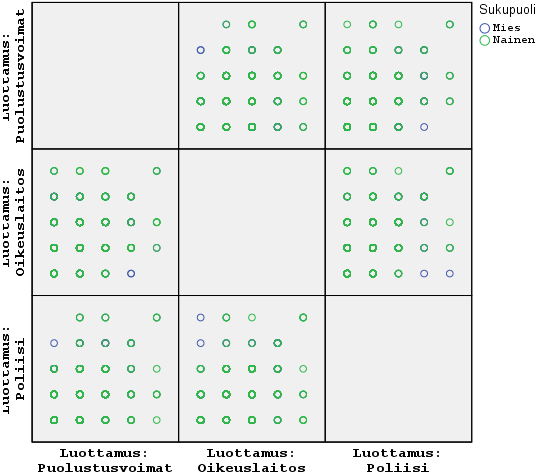
|
Diagrammimatriisin muokkaus
Muokkaamattomassa korrelaatiodiagrammissa on ongelma: Kuviosta on vaikea erottaa sellaiset pisteet, jotka edustavat sekä miesten että naisten vastauksia.
Voit muokata saamaasi kuviota SPSS Chart Editor -ikkunassa vastaavasti kuin kahden muuttujan välistä korrelaatiodiagrammia. Tulos voisi olla suurin piirtein tämän näköinen.
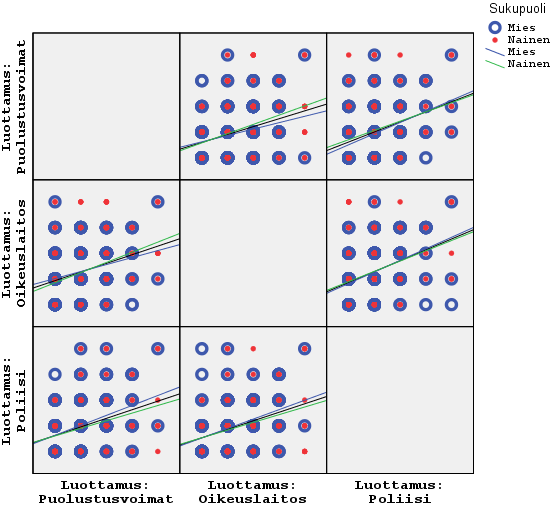
Split-toiminto
Naisille ja miehille voidaan tehdä erilliset korrelaatiodiagrammimatriisit käyttäen SPPS:n Split-toimintoa. Tällöin vertailuja on helpompi tehdä.
Kokeile! Siirry ensin Data Editor -ikkunaan.
- Ensin Data-valikosta Split File...
- Valitse Split File -ikkunassa Organize output by groups
- Siirrä Groups Based on: -laatikkoon: Sukupuoli [v214]
- OK
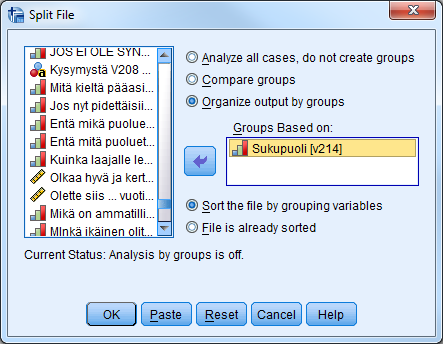
Aineisto on nyt jaettu kahteen osaan sukupuolimuuttujan mukaan.
Nyt tehdään korrelaatiodiagrammimatriisi uudelleen. Avaa uudelleen Scatterplot Matrix -taulu, josta ainoastaan poistat sukupuolimuuttujan Set Markers by -kohdasta. Hyväksy sen jälkeen OK-painikkeella. Kätevimmin saat taulun avattua Dialog Recall -painikkeella: ![]()
Naisten ja miesten korrelaatiodiagrammimatriisit voidaan jälleen muokata esityskuntoon:
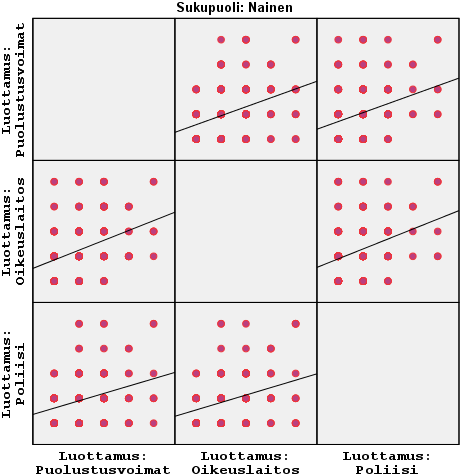
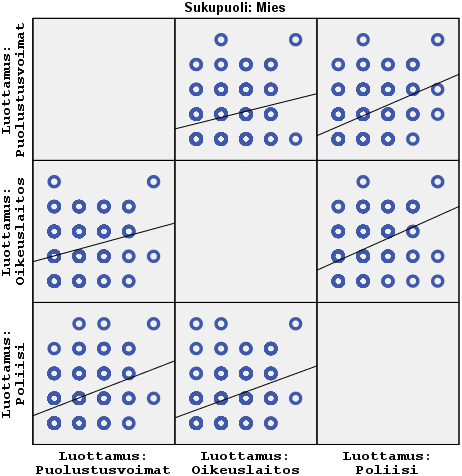
HUOMIO!: Muista lopuksi poistaa aineiston kahtiajako Data Editor -ikkunassa Split-toiminnolla: Data - Split file... - Reset - OK.
Suositeltavaa on myös tutustua ohjelman omiin ohjeisiin, "online helppeihin":
Avaa Scatter/Dot -ikkuna (Graphs - Legacy Dialogs - Scatter...) ja klikkaa Help-painiketta.
Klikkaa eri matriisityyppejä ja lue, mitä niistä kerrotaan.